用Photoshop合成坐在树叶上的红鱼女巫图片效果
时间:2022-11-11
浏览:3
最近公司新添了无数绿植,忽然有一天,灵感乍现,想用这些绿植合成海报,就有了今天的教程。最终效果

一、创建背景层。
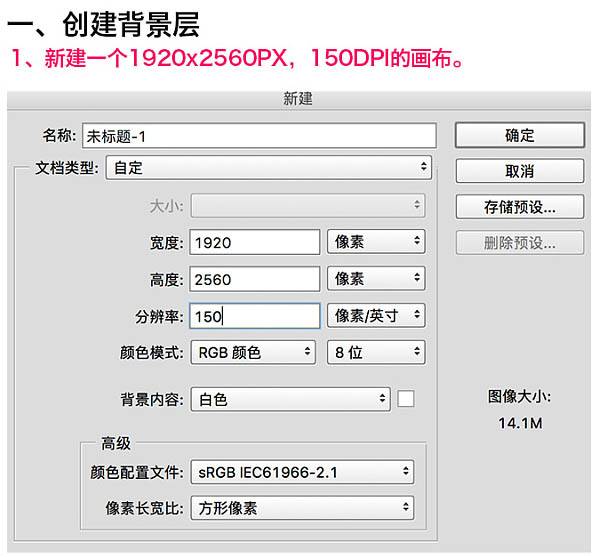


将天空和地面素材拖进画面,调整大小和位置,用蒙板工具保证衔接的位置融合。
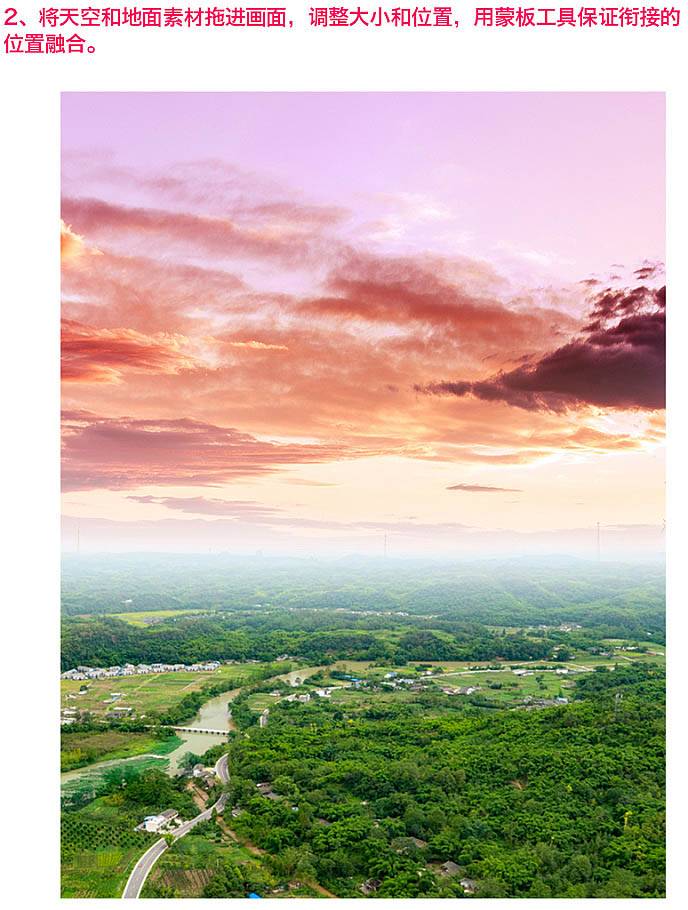
复制地面图片,添加蒙板工具,让森林覆盖在左下角。
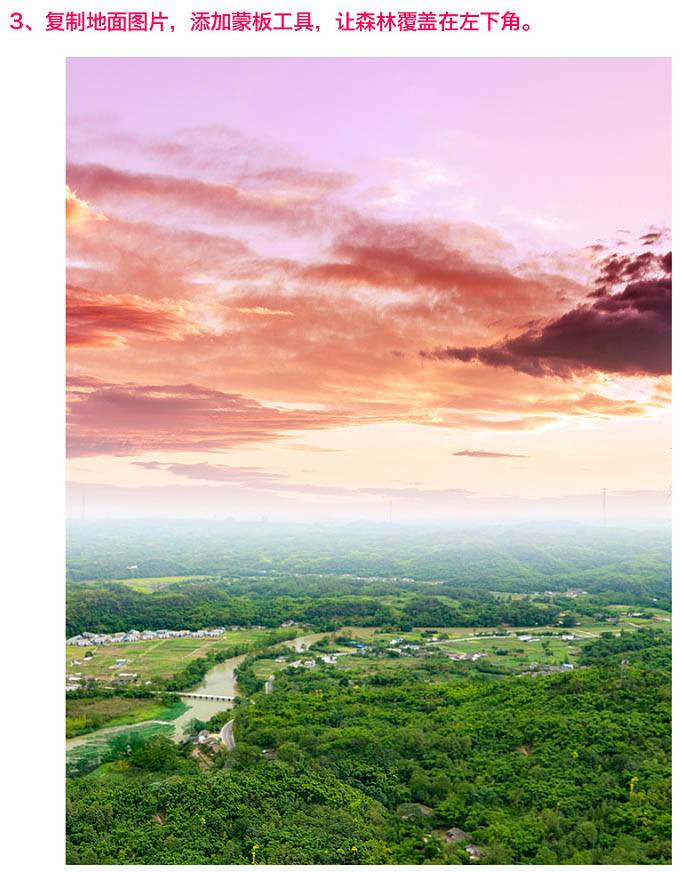
作为远景所以需要将场景虚化,对天空和地面进行,滤镜-模糊-高斯模糊。
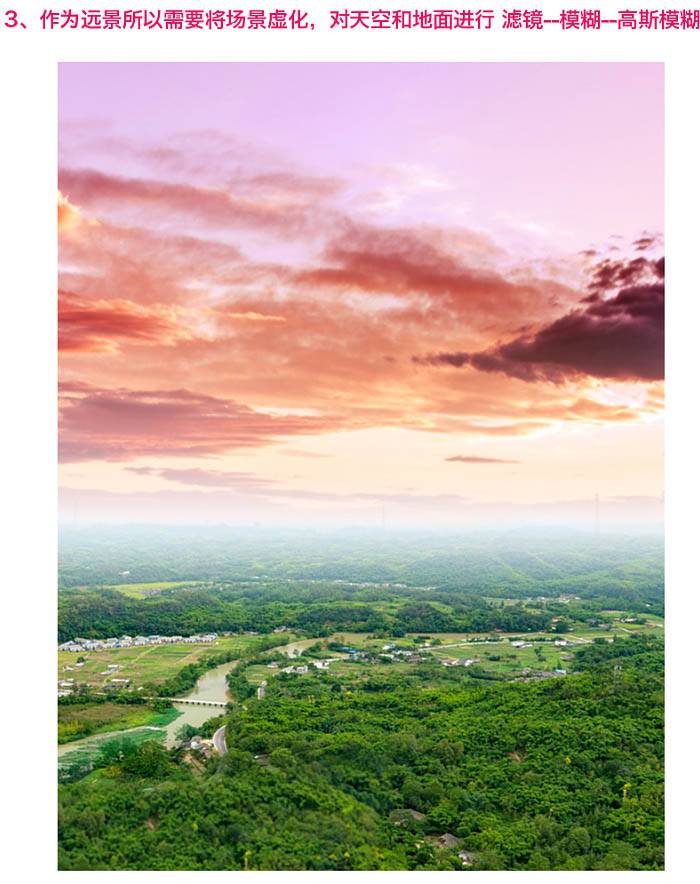
森林色彩与天空色彩太不一致,运用色相饱和度降低饱和度和适当调整色相用色彩平衡调整整体色调一致。
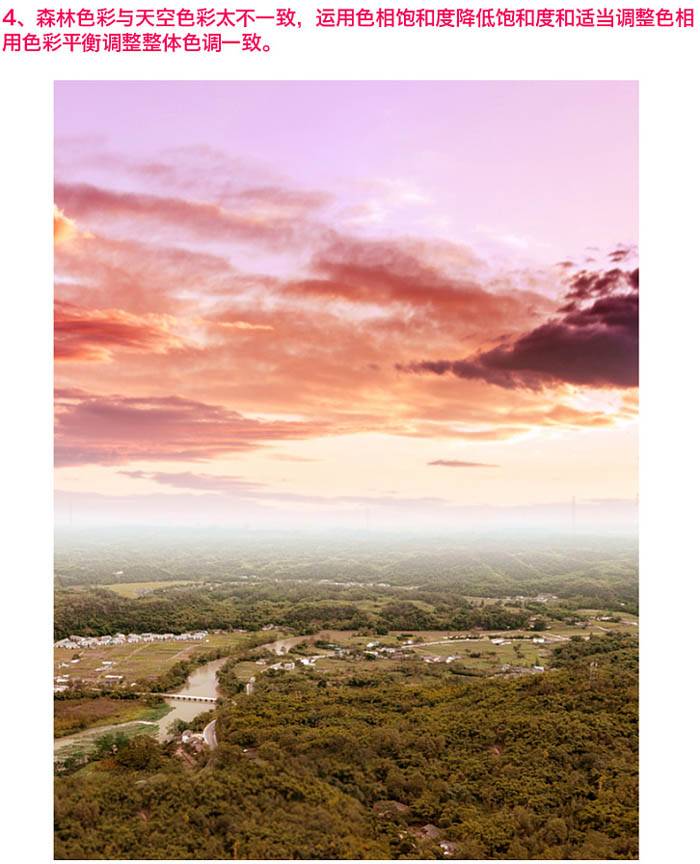
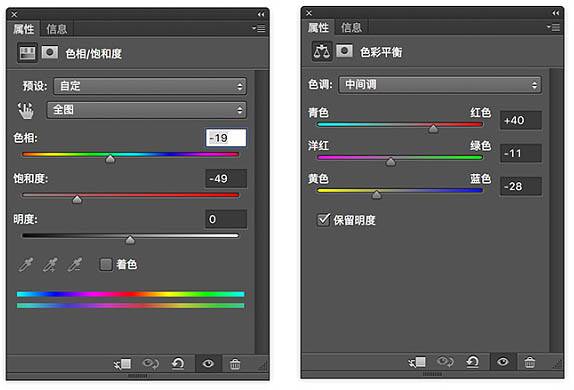
天空颜色过于艳丽,饱和度相对较高,运用色相饱和度和色彩平衡适当调整其与地面和谐。
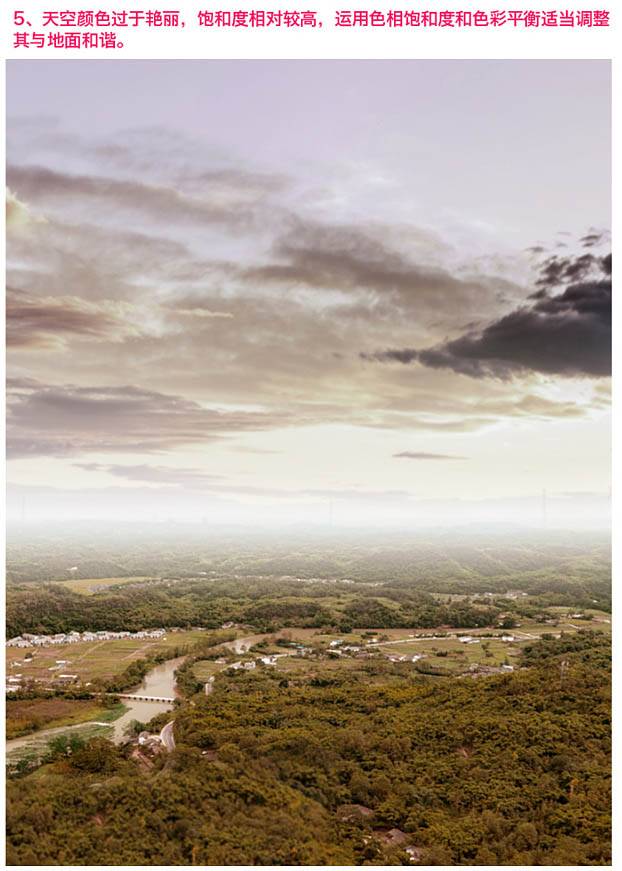
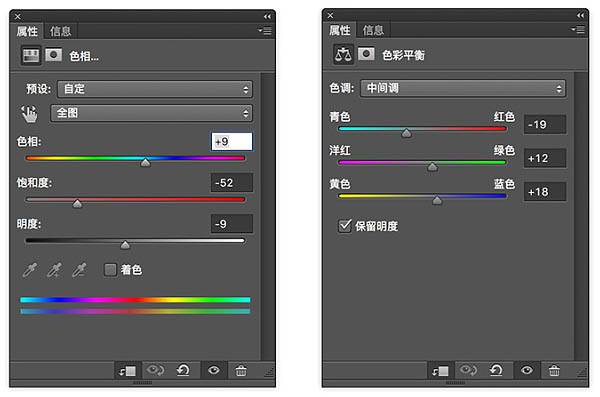
用曲线工具分别将天空和地面的亮度压暗,塑造一种朝阳的色调。
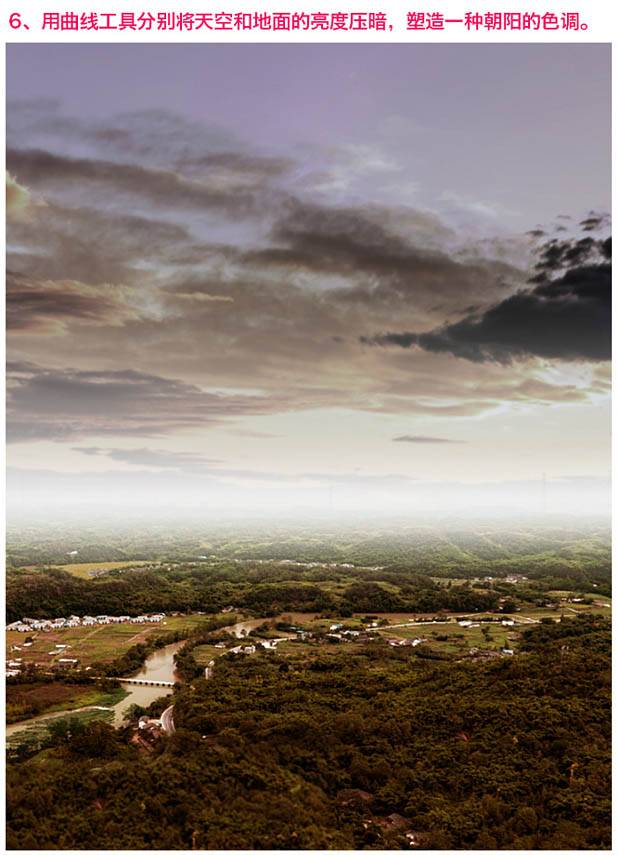
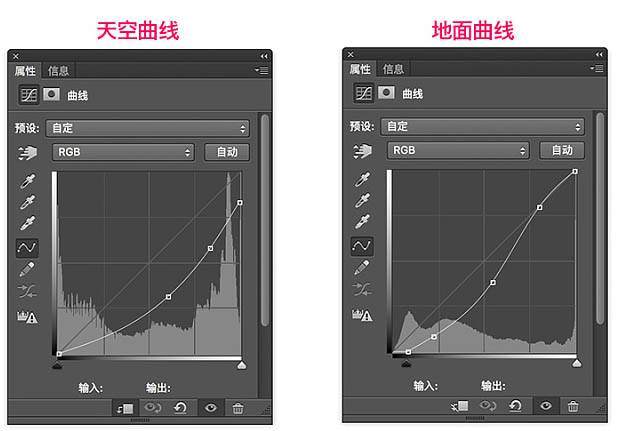
天空衔接的部分色调趋向暖色调,用纯色模式填充。
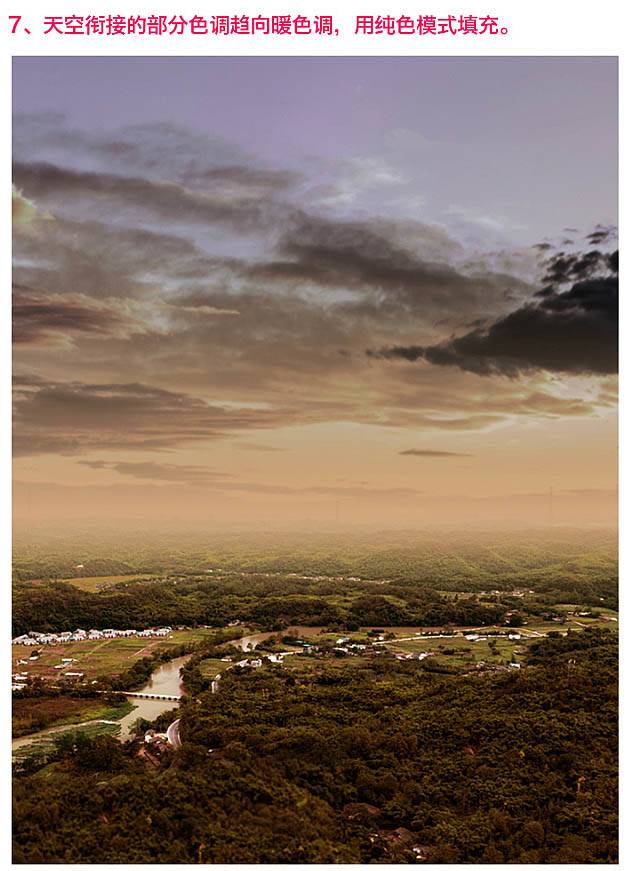
二、主体塑造。

将拍摄素材拉入画面,调整大小位置,并修补调光曝光的地方。
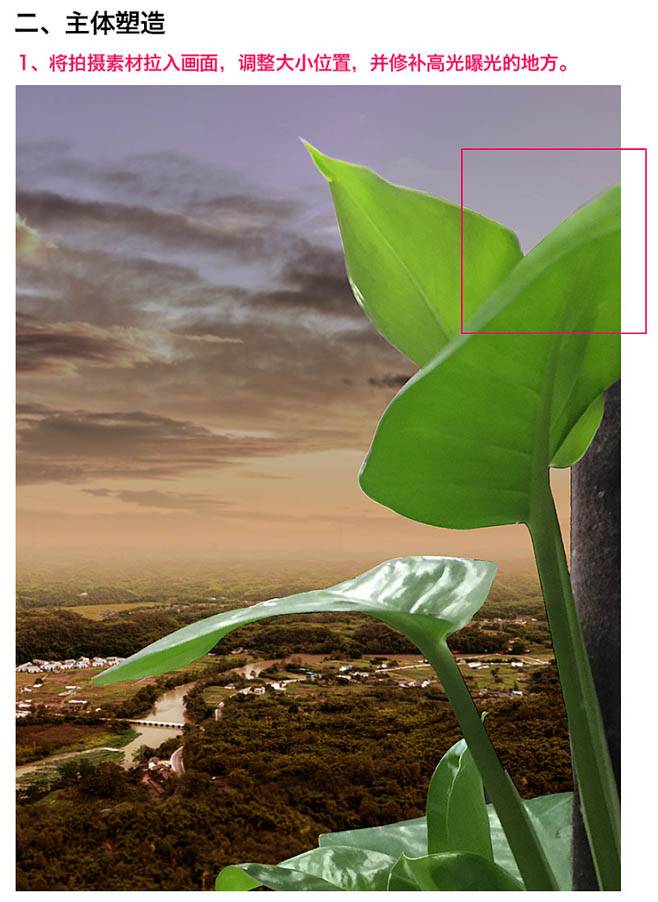
运用曲线和中性灰,塑造主体的光影。
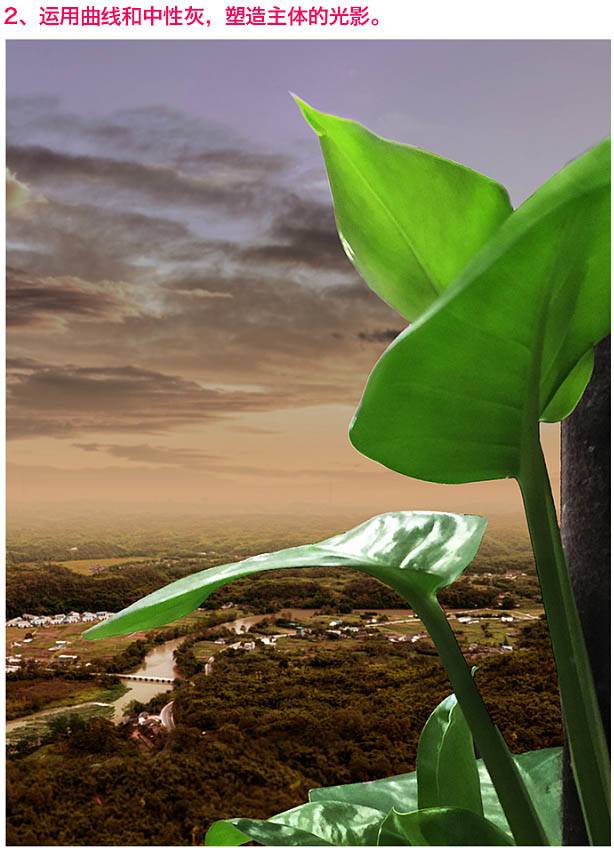
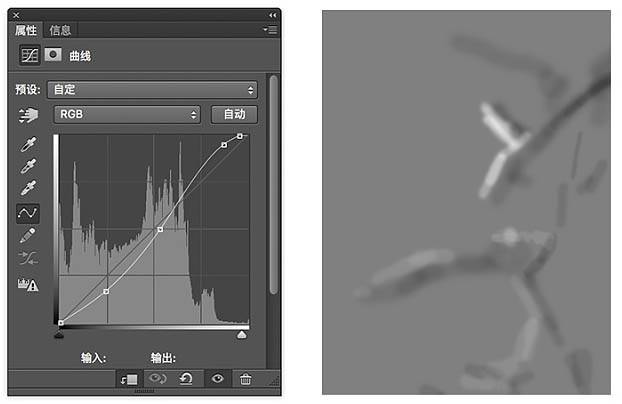
运用色彩平衡和色相饱和度调整主体的色调与画面融合。
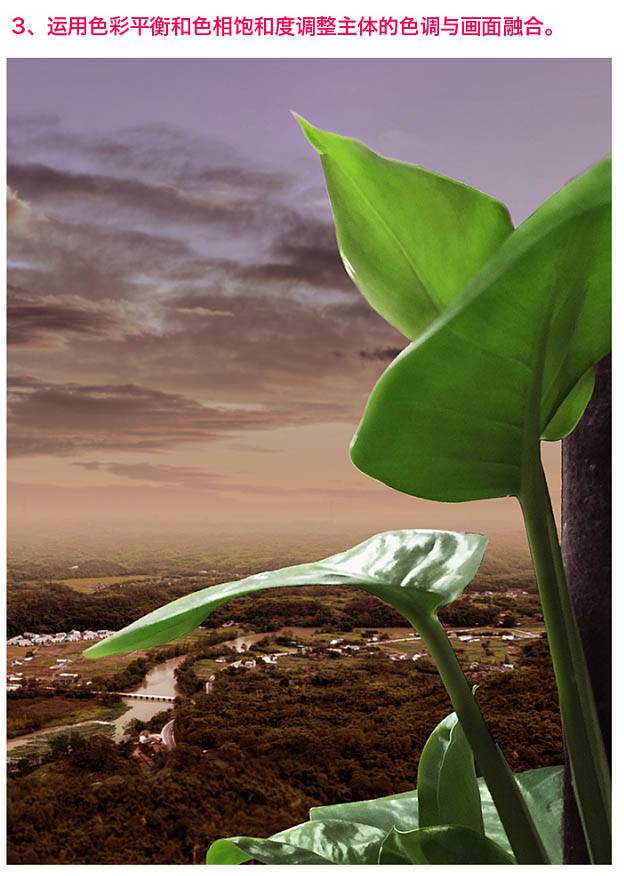
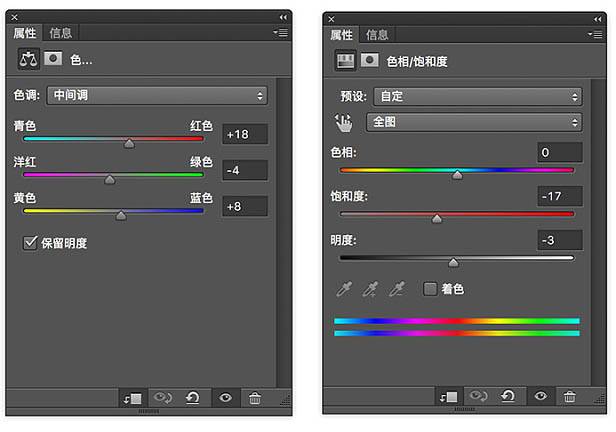
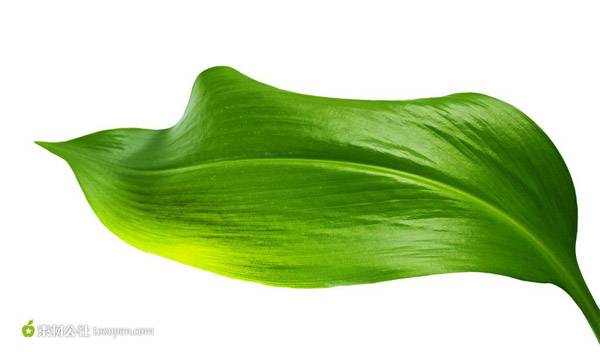
添加陪衬的叶子,是主体植物更饱满。
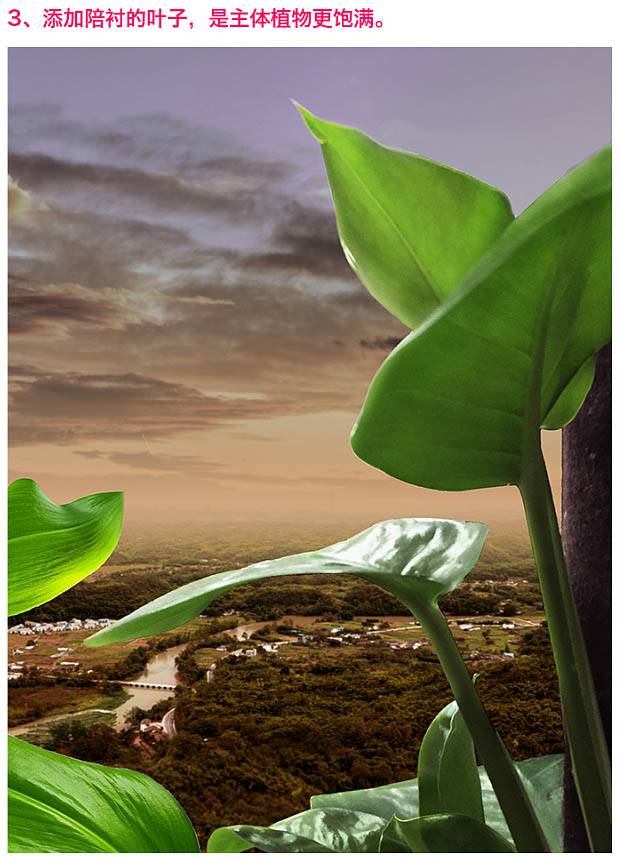
运用色相饱和度,曲线、和色彩平衡调整叶子的色调与画面一致。
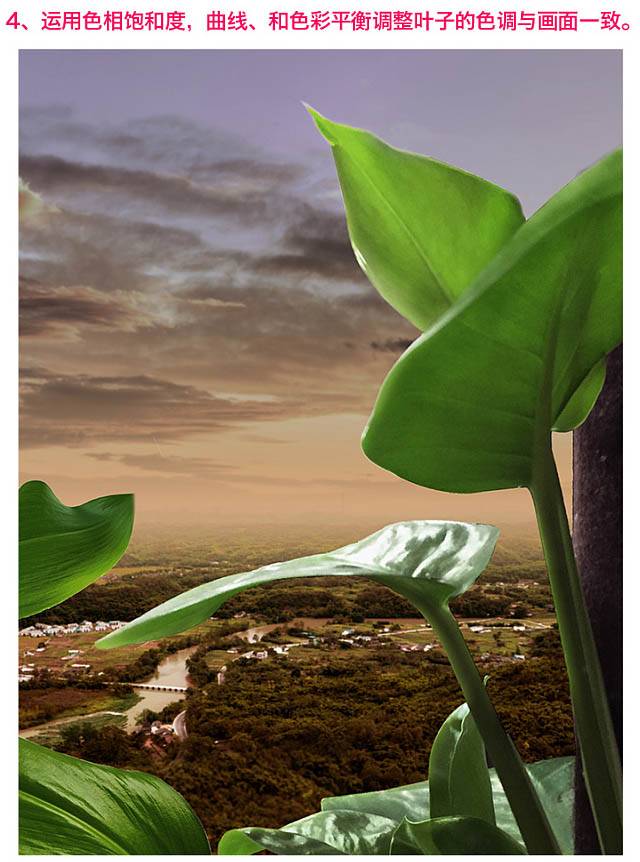
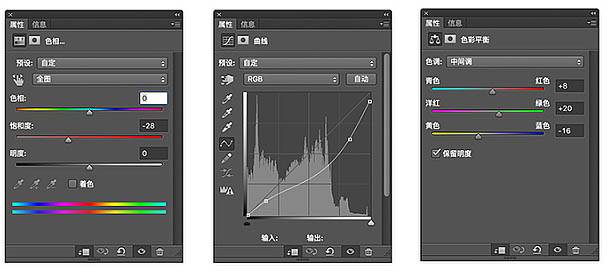

将人物拉近画面,并调整其大小和位置。
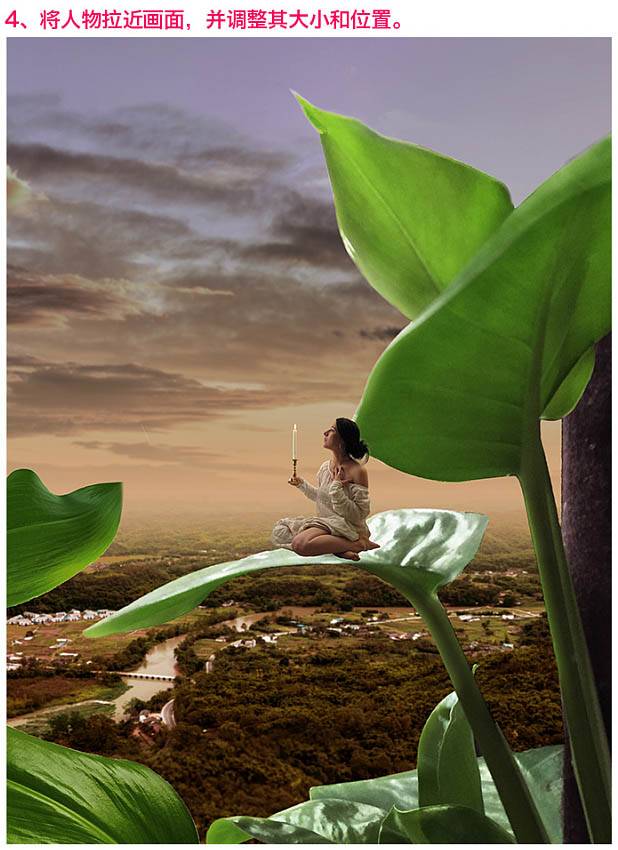
用画笔工具添加阴影。
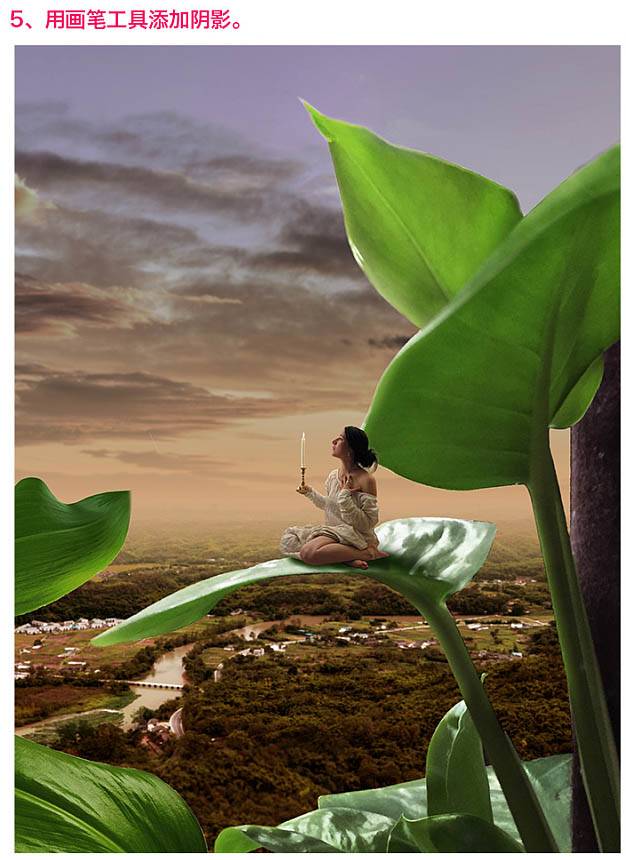
运用色阶和中性灰,调整人物的光影效果,并使用色彩平衡调整色调。
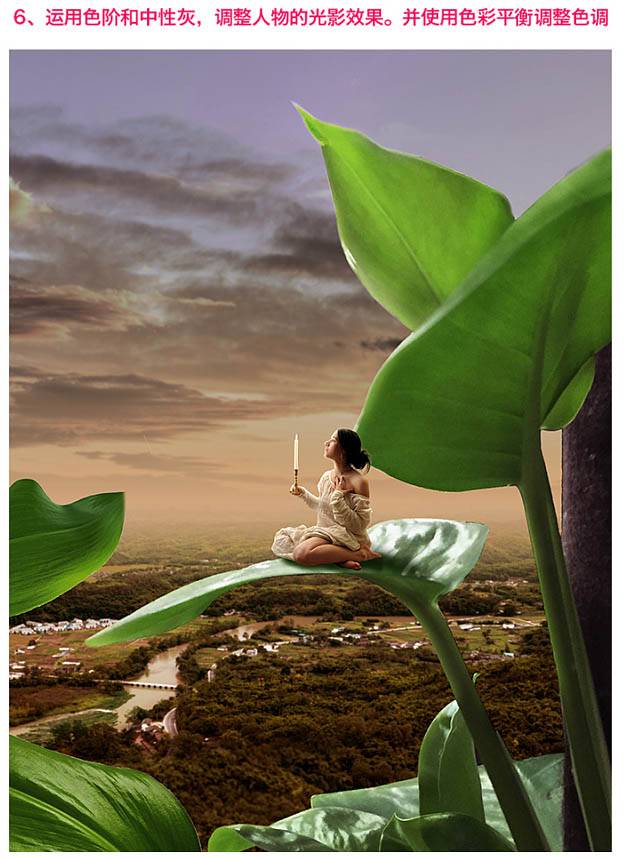


添加金鱼进入画面,并运用曲线、中性灰、色彩平衡调整其与画面融合。
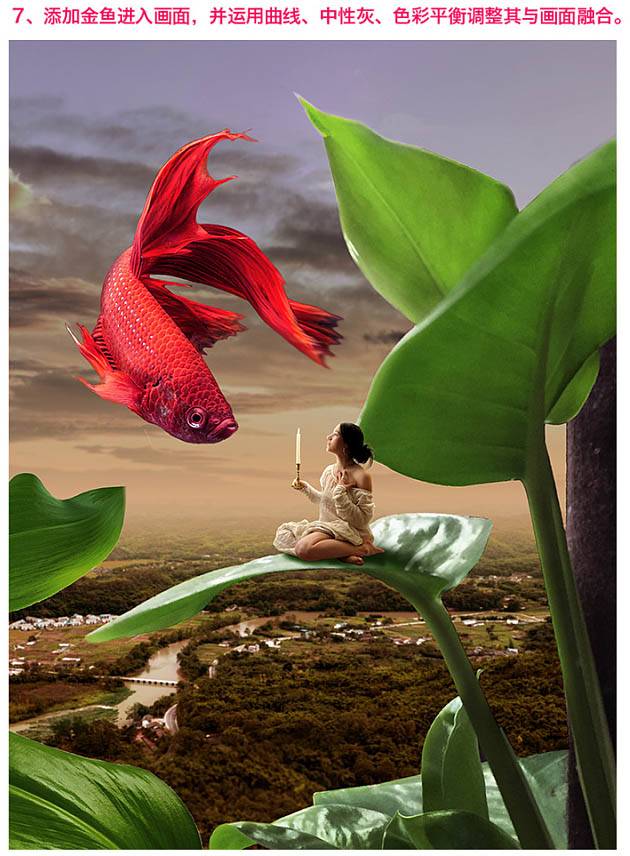
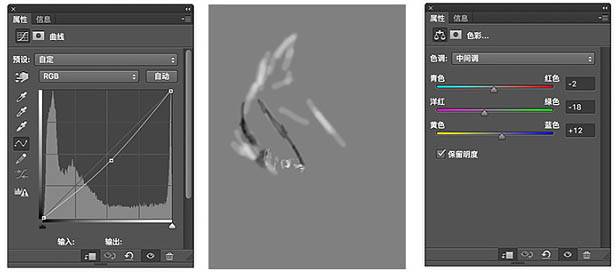

添加陪衬叶子,如画面,运用曲线、色相饱和度、色彩平衡调整画面和谐。
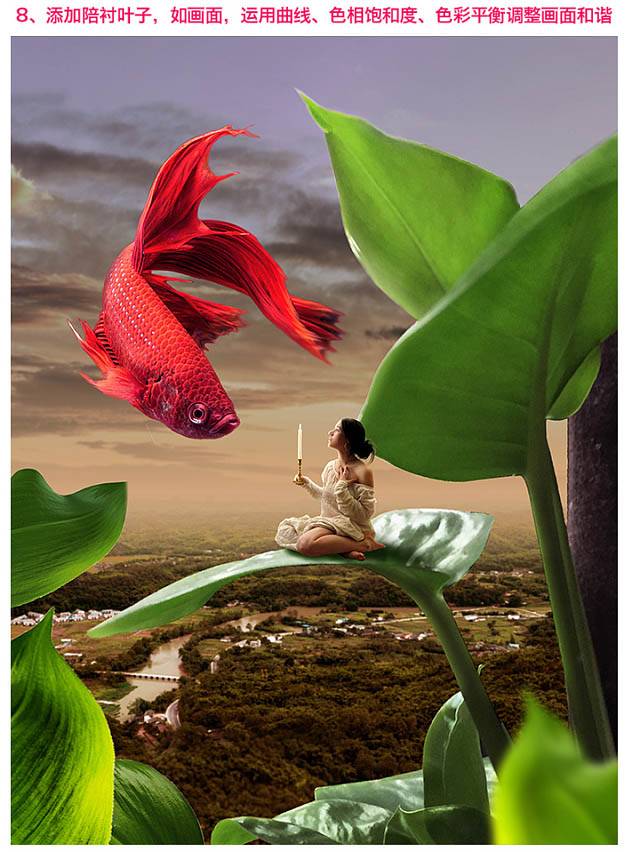


添加烟雾特效
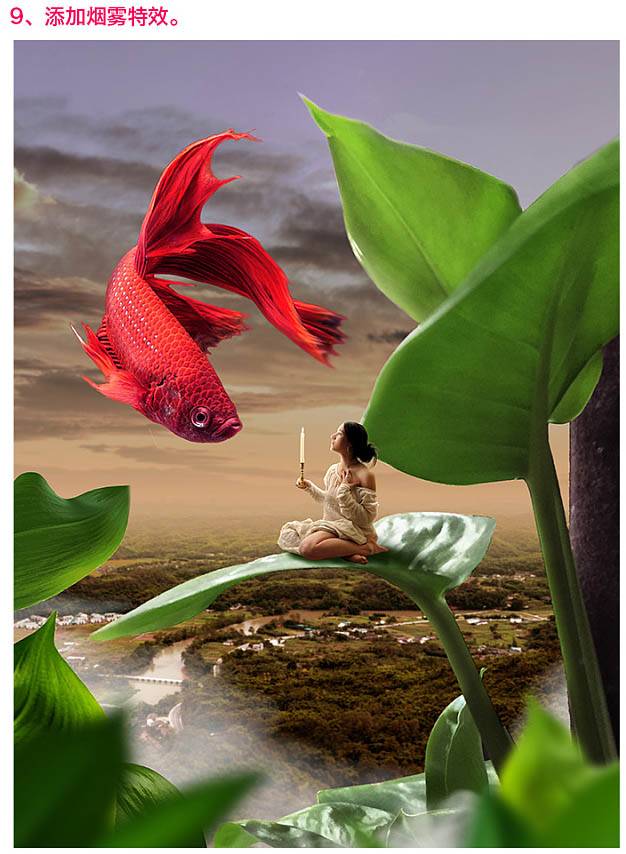
运用中性灰和色相饱和度,加强画面光影降低背景层的色相饱和度,使其往后退。

添加烛光,并塑造周围的环境光。运用画笔工具,使用叠加模式。
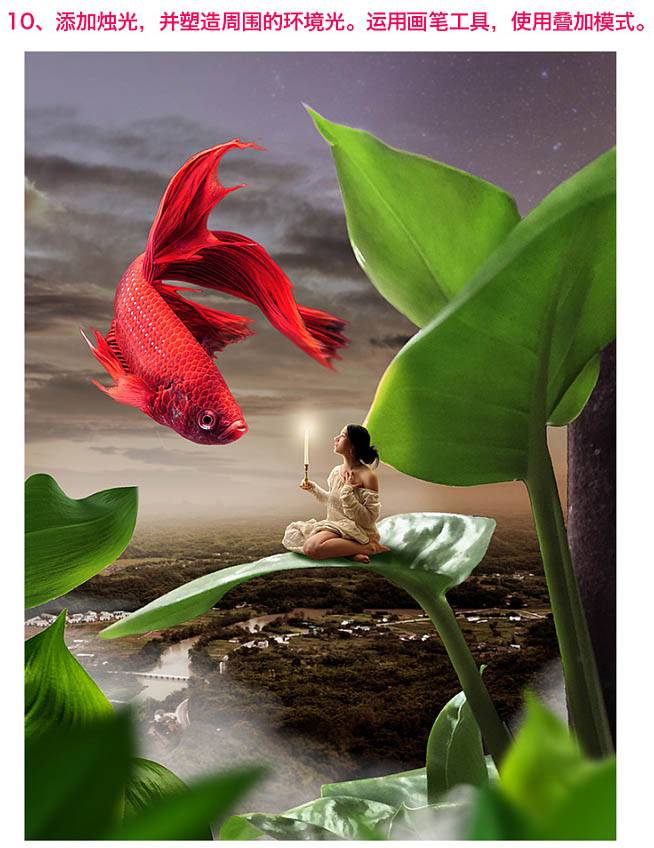
压暗四周,强化光影。
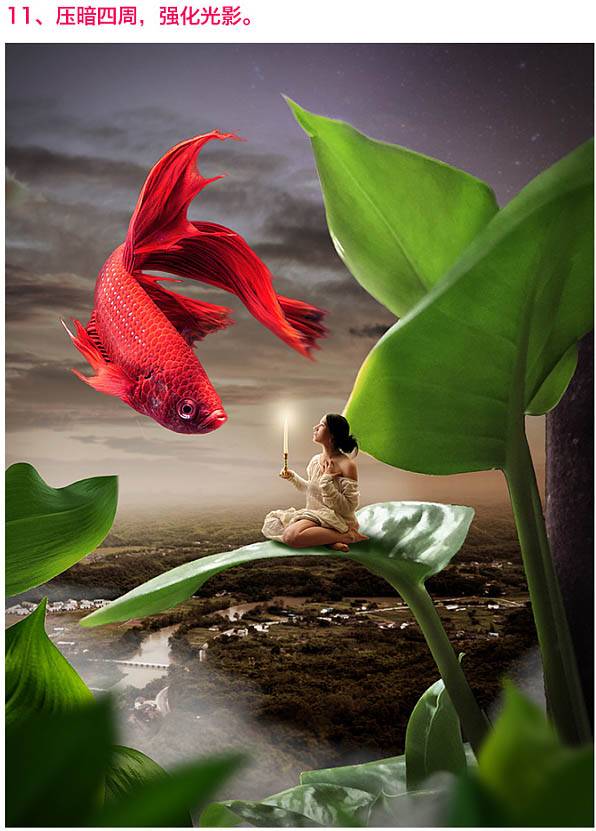
最后用曲线压暗一下天空,是光影对比更强烈。
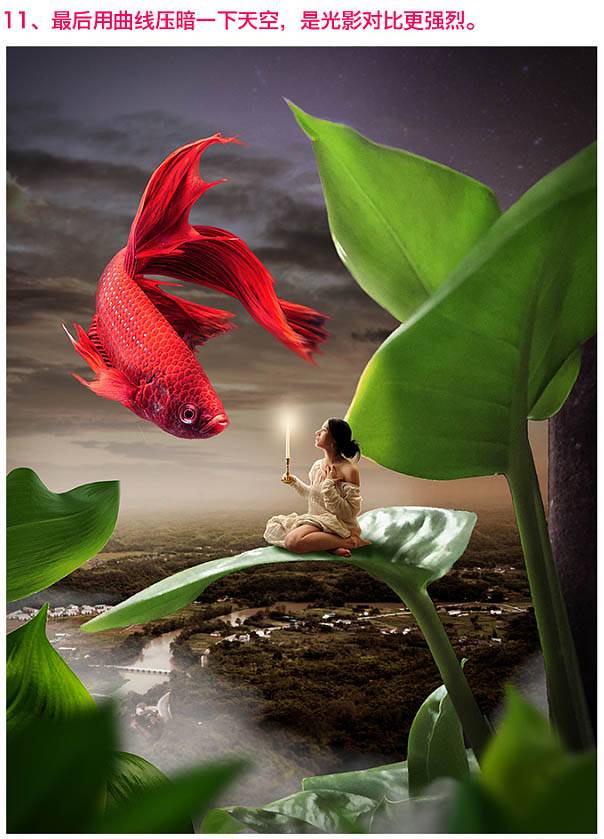
用渐变填充统一下色调。

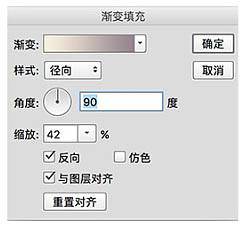
用色阶通道调整画面整体调性。
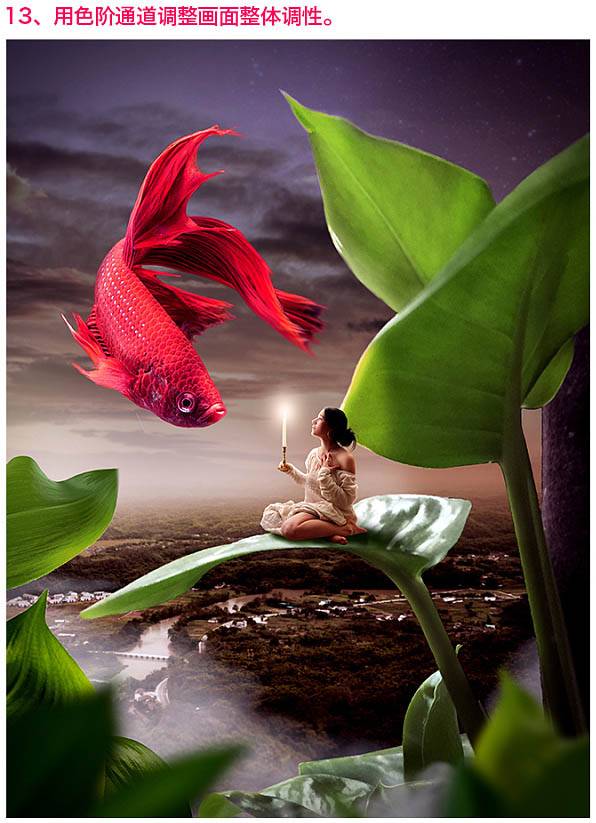
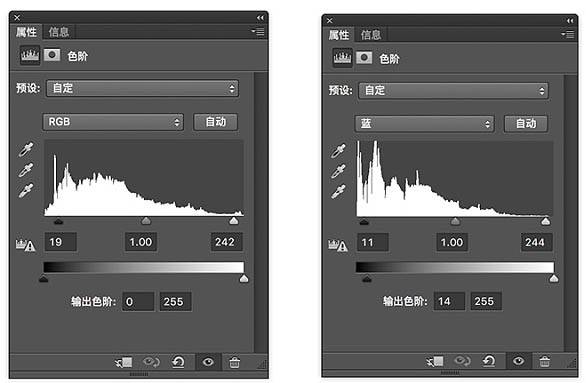
锐化出稿
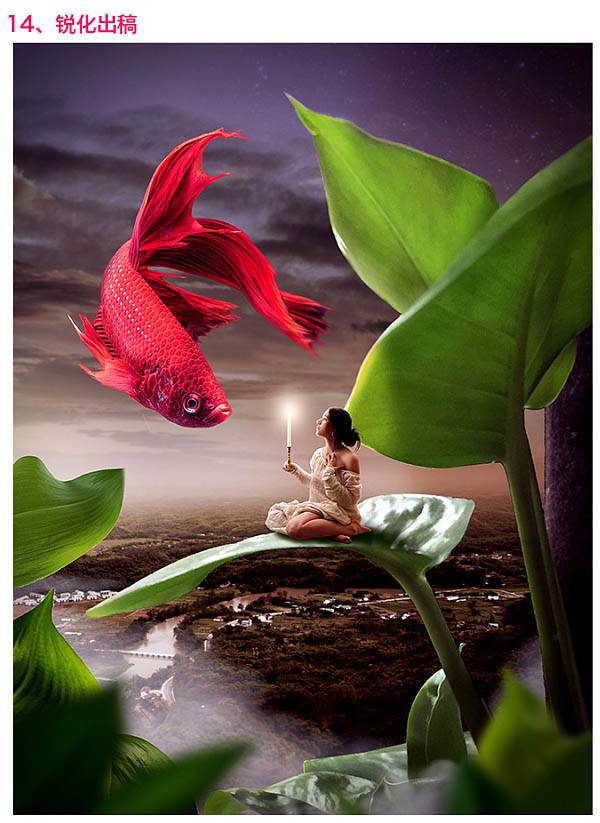
最终效果:
